Aina kun musiikkivideo on saatavilla, voit nauttia sekä kappaleen kuuntelusta että siihen liittyvän videon näkemisestä musiikissa. Entä ne ihmiset, jotka haluavat kuunnella musiikkia kuulokkeillaan rentoutuen? Älä enää huolehdi, voit kuunnella musiikkia ilman, että sinun tarvitsee ensin ladata videota. Sen avulla voit kuunnella suosikkiartistiesi musiikkia, vaikka yhteys olisi heikko tai videosi ei toistu oikein. Tiesitkö, että voit muuntaa MP4-tiedostosi AAC-muotoon rikastaaksesi musiikkikokemustasi? Tämä artikkeli opastaa sinua kuinka muuntaa MP4 AAC:ksi helposti kuuluisien muunnostyökalujen kanssa.
Osa 1. MP4:n ja AAC:n lyhyt esittely
| Yksityiskohdat | MP4 | AAC |
| Tiedostopääte | .mp4 | .aac |
| Kuvaus | 1. Se on eräänlainen multimediatiedosto. 2. Se tukee videon, äänen ja tekstitystietojen tallennusta. | Se on puolet MP3-koon, mutta sen laatu on parempi. |
| Liittyvät ohjelmat | 1. iTunes 2. Microsoft Windows Media Player 3. VLC Media Player | 1. KMPlayer 2. RealPlayer 3. VLC Media Player 4. Windows Media Player 5. iTunes |
| Kehittäjä | Liikkuvan kuvan asiantuntijaryhmä | 1. Fraunhofer IIS 2. AT&T Bell Laboratories 3. Dolby 4. Sony Corporation |
Osa 2. 2 uskottavaa tapaa muuntaa MP4 AAC-muotoon offline-tilassa
AVAide Video Converter
AVAide Video Converter on parhaimmillaan arvostetuimpien Windows-äänenmuuntimien joukossa. Tämän all-in-one-sovelluksen avulla käyttäjät voivat helposti muuntaa video- ja äänitiedostonsa eri muotojen välillä. Sen lisäksi se tarjoaa muita videon muokkausominaisuuksia, kuten rajaamisen, leikkaamisen ja kääntämisen. Työkalun käyttäjäystävällinen käyttöliittymä tekee sen käyttämisestä helppoa. Tämän seurauksena käyttäjät nauttivat sen lataamisesta ja asentamisesta Windows-tietokoneisiinsa, koska se tekee suosikkitiedostojen muuntamisesta helppoa. Olemme lisänneet alla ohjeita, jotka auttavat sinua ymmärtämään paremmin, kuinka MP4 muunnetaan AAC-tiedostoiksi välittömästi.
- Se on tehokas useiden tiedostojen muuntamiseen samanaikaisesti.
- Se nopeuttaa muunnosprosessia 30 kertaa nopeammin kiihdytystekniikan ansiosta.
- Videoleikkeitä voidaan käsitellä, kiertää, rajata, leikata, kääntää, yhdistää, parantaa ja pakata.
Vaihe 1Asenna sovelluksen työpöytäversio
Siirry ensin AVAide Video Converterin viralliselle sivulle. Lataa ja asenna sovellus laitteellesi.
Vaihe 2Pudota MP4-tiedostot
Valitse seuraavaksi Lisää tiedostoja vaihtoehto ladata kaikki alkuperäiset tiedostosi paikallisesta tallennustilasta. Muussa tapauksessa voit vetää tiedostosi Plus (+) -painiketta.
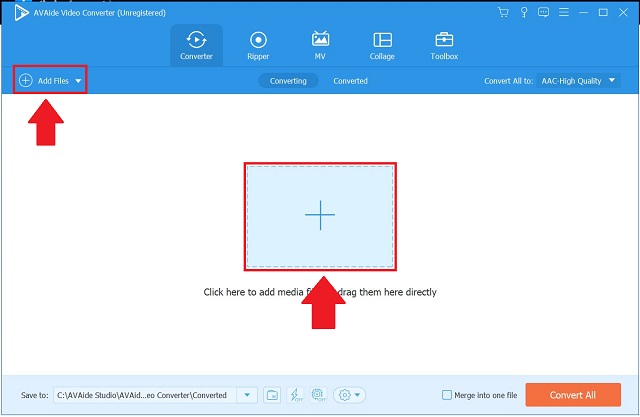
Vaihe 3Valitse äänimuoto
Etsi ja valitse sitten valikkoriviltä Audio -painiketta. Sinun pitäisi nyt nähdä pitkä luettelo ääniformaateista. Käytössä Muunna kaikki muotoon painiketta, valitse AAC. Jos haluat tehdä joitain säätöjä, muista, että muotovaihtoehtoja voidaan muuttaa.
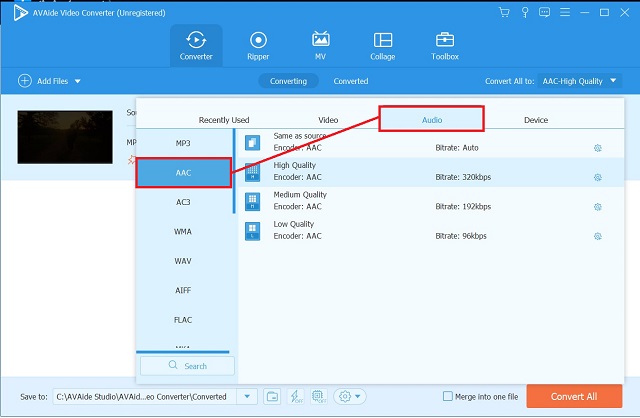
Vaihe 4Aloita nopea prosessi
Napsauta sitten Muunna kaikki -painiketta aloittaaksesi muodon muunnosprosessin.
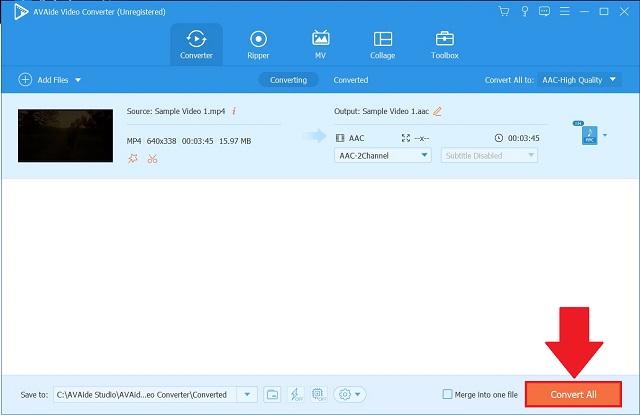
Vaihe 5Tarkista uudet AAC-tiedostot
Kun prosessi on valmis, tarkista AAC-tiedostosi painamalla Muunnettu -välilehti.
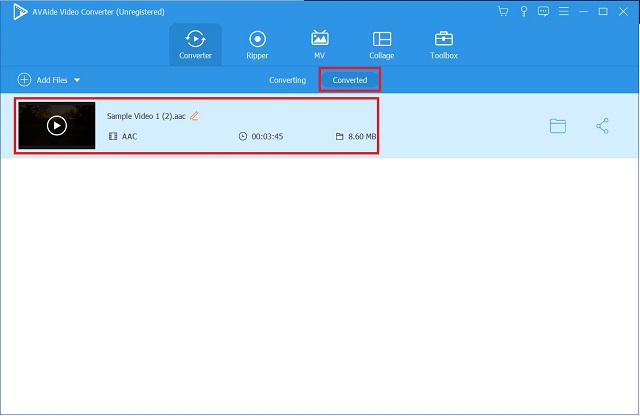
iTunes
iTunesia voidaan käyttää myös ääniraitojen muuntamiseen tietokoneellasi. Sinun ei tarvitse huolehtia siitä, että äänitiedostosi eivät toistu laitteellasi, jos käytät tätä työkalua. Ohjaamme sinut lempimusiikkisi muuntamisen läpi alla olevassa yksinkertaisessa opetusohjelmassa.
Vaihe 1Avaa iTunes
Aloita siirtymällä työkalun valikkopalkkiin ja valitsemalla Tiedosto valikon vaihtoehdoista. Jos haluat muuntaa tiedoston, napsauta Muuntaa vaihtoehto.
Vaihe 2Aseta haluttu muoto
Luo AAC-versio valitsemalla Luo AAC:ssa versio avattavasta muotovalikosta.
Vaihe 3Näytä muunnettu tiedosto
Lopuksi etsi muunnettu tiedosto sen kohdekansiosta paikallisessa tallennustilassa.
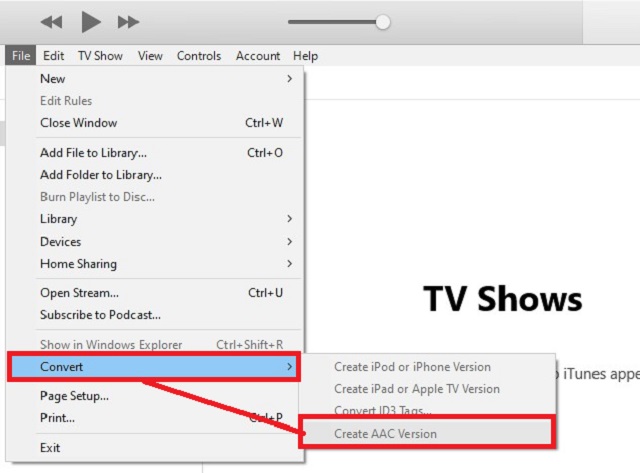
Osa 3. Muunna MP4 nopeasti AAC Online -muotoon
AVAide ilmainen videomuunnin
AVAide ilmainen videomuunnin on huippuluokkaa online-videomuuntimien suhteen. Käyttäjä- ja aloittelijaystävällisen käyttöliittymänsä ansiosta tämä verkkopohjainen työkalu on suosittu käyttäjien keskuudessa. Sinun ei tarvitse lukea useita erilaisia oppaita, koska se on niin helppokäyttöinen. Voit hallita ääni- ja videotiedostojen muotoa täysin käyttäjäystävällisen käyttöliittymän ansiosta. Lisäksi tämä online-muunnin on saatavilla sekä Mac- että Windows-käyttöjärjestelmäympäristöissä. Seuraava on vaiheittainen opas kuinka muuntaa MP4 AAC:ksi tiedostot hetkessä.
Vaihe 1Hanki Launcher
Aloita asentamalla AVAide Free Video Converter tietokoneellesi. Napsauta sitten LISÄÄ TIEDOSTOSI -painiketta. Klikkaus ladata sitten Avata avautuvasta ikkunasta.
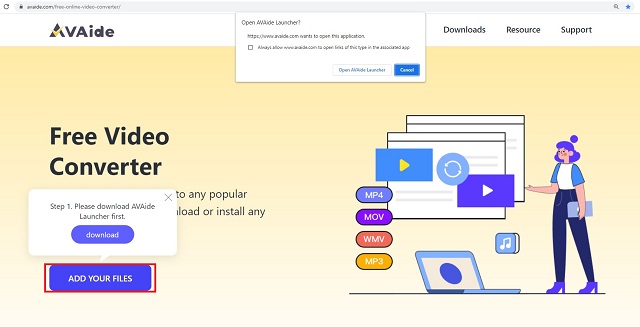
Vaihe 2Lataa tiedostosi
Napsauta sitten LISÄÄ TIEDOSTOSI painiketta vielä yksi ja lataa MP4-tiedostosi.
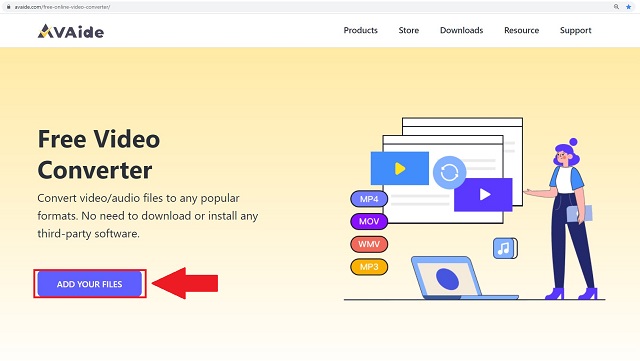
Vaihe 3Esiaseta lähtö
Näet kaikki äänimuodot napsauttamalla Audio kuvake. Etsi AAC -painiketta ja valitse se tulostusmuodoksi.
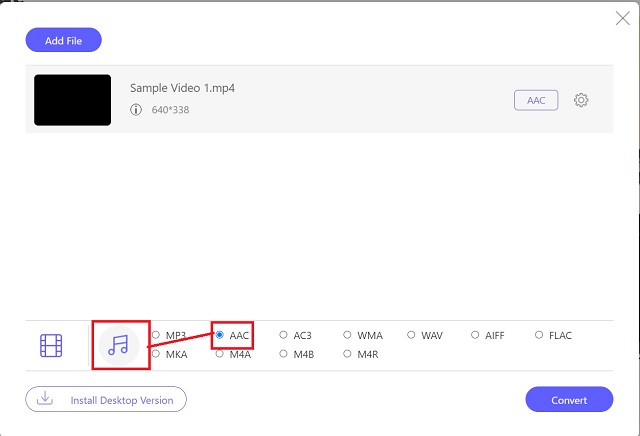
Vaihe 4Aloita muunnosprosessi
Aloita sitten muuntaminen napsauttamalla Muuntaa -painiketta.
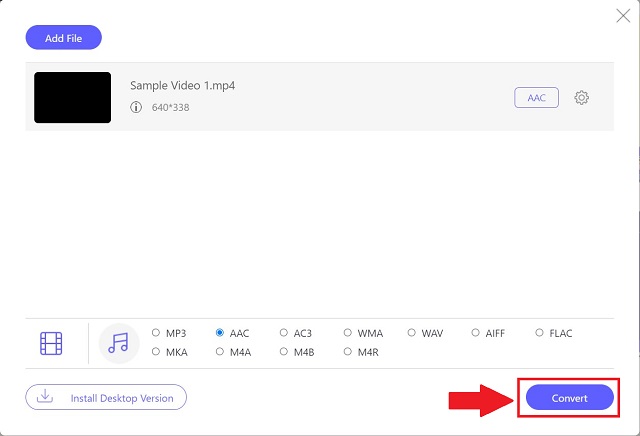
Vaihe 5Tarkista uudet tiedostot
Napsauta kunkin tiedoston vieressä olevia kansiokuvakkeita nähdäksesi, onko se muutettu uuteen muotoon. Tiedostosi paikallinen haltija tulee näkyviin ja on käytettävissä, kun napsautat sitä.
Osa 4. Usein kysyttyä MP4- ja AAC-muodoista
Onko AVAide Video Converter saatavana Macille?
Se on varmaa! Koska se luotiin sekä Windowsille että Macille, AVAide voidaan ladata kummalle tahansa alustalle.
Millä MP4-AAC-muuntimella on nopea muunnosprosessi?
Videomuuntimen testauksessamme AVAide Video Converter nousi huipulle. Koska se on varustettu kiihdytystekniikalla, se muuntaa 30 kertaa nopeammin kuin tavalliset muuntimet.
Mikä on MP4-tiedostojen koodaus- ja dekoodausprosessi?
H.264:ää käytetään videodatan pakkaamiseen MP4-säiliömuotoon. Pakkausmenetelmiä, kuten H.264 tai MPEG-4, käytetään.
Tämä päättää luettelon ohjelmista, joita voidaan käyttää muuntaa MP4 AAC:ksi. Jotkut ovat ladattavissa ilmaiseksi tietokoneellesi, kun taas toiset ovat ohjelmia, jotka on ladattava ja asennettava.
Täydellinen videotyökalupakkisi, joka tukee yli 350 formaattia muuntamiseen häviöttömään laatuun.
Muunna AAC:ksi



 Suojattu lataus
Suojattu lataus


